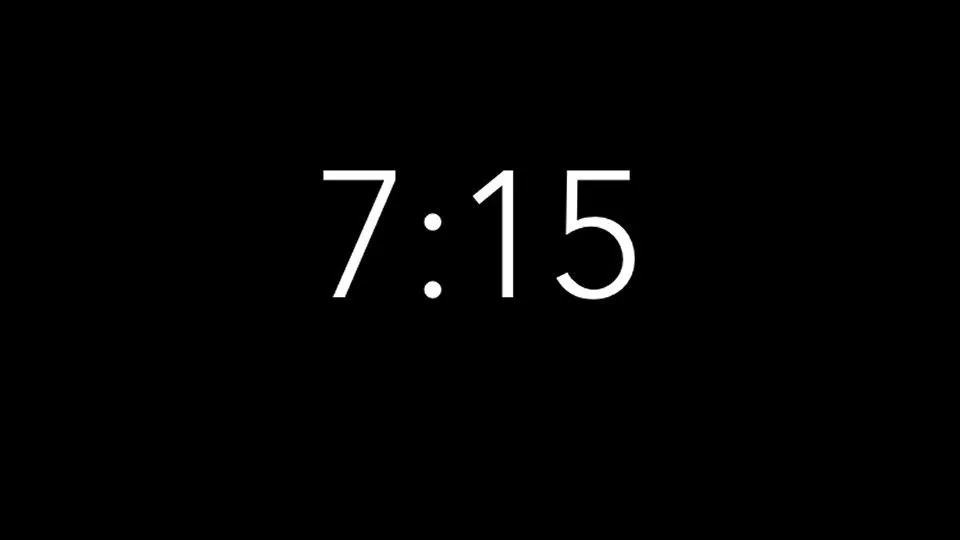Androidスマートフォンのロック画面に表示される時計はAndroidバージョンによって仕様が大きく異なり、Android 12以降では【ダブルライン時計】によって切り替えることができ、Android 14では[デザイン][色][サイズ]のカスタマイズに加え【ダイナミッククロック】によって表示される内容を切り替えることができます。
時計のカスタマイズ
Android 12以降では「ダブルライン時計(中央に大きく2段で表示される時計)」と「左上に小さく表示される時計」を選択できるようになっています。
Android 14では「ダイナミッククロック(冒頭の画像)」と「左上に小さく表示される時計」を選択できるようになっています。加えて[デザイン][色][サイズ]などが変更できるようになりました。また、[ダブルライン時計]を選択したい場合は後述する【時計の「デザイン」「色」「サイズ」を変更するやり方】で選択できます。
どちらもロック画面の内容(通知の表示など)によって時計のサイズが変わるようになっているので、必ずしも選択した時計が表示されるとは限りません。
「ダイナミッククロック」「ダブルライン時計」をオン/オフするやり方
- 設定よりディスプレイとタップをタップします。
バージョンによってはディスプレイをタップします。
- ディスプレイとタップよりロック画面をタップします。
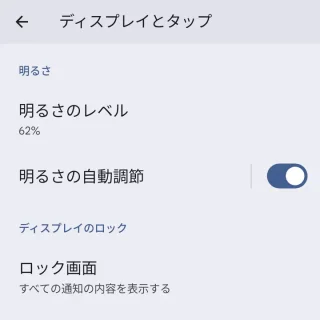
- ロック画面よりダイナミッククロックまたはダブルライン時計のオン/オフを切り替えます。
オフにすると「左上に小さく表示される時計」になります。
「ダイナミッククロック」「ダブルライン時計」をオン/オフするやり方は以上です。
時計の「デザイン」「色」「サイズ」を変更するやり方
- 設定より壁紙とスタイルをタップします。
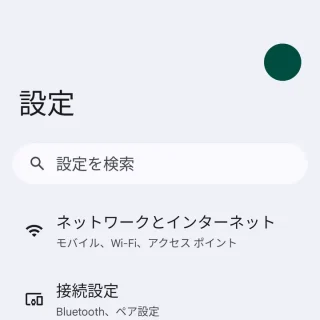
- 壁紙とスタイルのロック画面より左右にスワイプしてデザインを選択します。
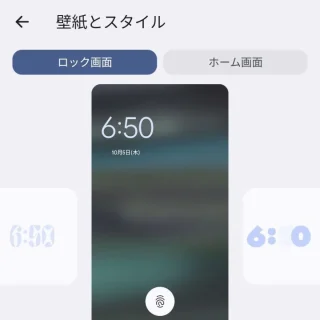
- 壁紙とスタイルのロック画面より時計の色とサイズをタップします。
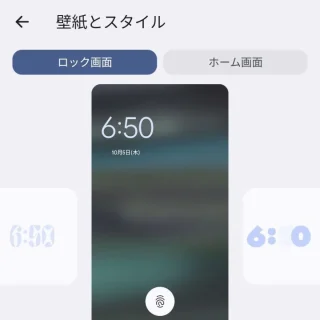
- 時計の色とサイズより色サイズを選択します。
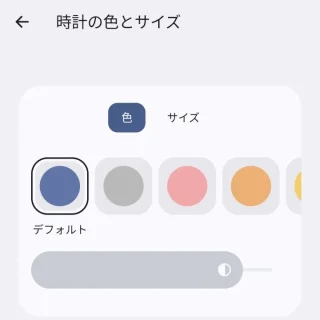
時計のデザイン色サイズを変更するやり方は以上です。